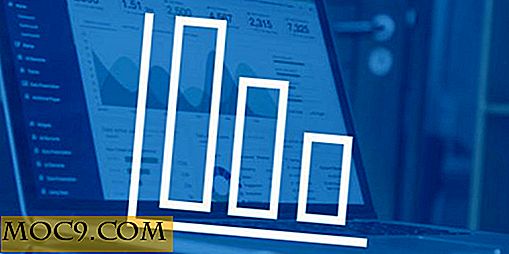Så här håller du dina barns videor ur din YouTube-historia
Även om du inte har barn är detta scenario en bekant. Du är ute någonstans, en restaurang, en stormarknad, en Ikea, när plötsligt börjar ett ungt barn gå nötter. Trots att föräldrarnas bästa anstränger sig för att lugna barnet ner, har barnet inte det. När sparken och skriket intensifieras är slutresultatet klart: det här barnet gick bara från "defcon fussy" till "scorched earth temperant tantrum."
Det enda hoppet att sprida denna volatila situation ligger i tekniken. Föräldern drar ut en smartphone eller surfplatta, startar upp YouTube och överlämnar den till trefotens diktator. Som barnet cues upp några Octonauts, kan föräldrarna äntligen andas lättnad suck.
YouTube använder din tidigare visningshistorik för att erbjuda dig förslag på vad du ska titta på nästa. Som en följd kan det hända att du lämnar din enhet till ett barn kan få negativa konsekvenser. Tänk dig nästa gång de stackars föräldrarna tar upp YouTube för sitt eget personliga nöje. Gilla det eller inte, kommer de att bombarderas med videoprojekt för Disney-tecknat och Teletubby-klipp.
Lyckligtvis finns det några sätt att undvika detta.
Rensa eller pausa din YouTube-historia
Det första du kan göra för att förhindra att ditt barns videosvanor påverkar din YouTube-upplevelse är att rensa din YouTube-historia. Detta kommer att eliminera alla spår av Lego Ninjago och Doc McStuffins från din historia - det är tills nästa gång du lämnar dem din telefon. Ett bättre alternativ kan vara att pausa din YouTube-historia innan du förkroppar din enhet. Detta kommer att hindra YouTube från att komma ihåg några videoklipp som visas tills du pausar din historik.
För att göra detta, gå till YouTube och klicka på de tre snedstrecken bredvid YouTube-logotypen i övre vänstra hörnet. Detta öppnar en rullgardinsmeny. Hitta "History" (den ska vara den tredje från toppen) och klicka på det.

Därifrån kommer du att gå till sidan "Watch History". I övre högra hörs två knappar märkta "Rensa alla klockhistorik" och "Paus klockhistorik." Klicka på vilken som passar dig, och du är helt och hållet inställd. Det är också värt att notera att du kan rensa och pausa sökhistoriken också genom att klicka på fliken Sökhistorik bredvid fliken "Se historik".

YouTube Kids-appen
Medan du rensar och pausar YouTubes klockhistorik kommer jobbet att göra, det är inte en idealisk lösning, eftersom du måste komma ihåg att slå på och av varje gång du ger ditt barn din enhet. En enklare, lättare, Ronco-patenterad "set it and forget" -lösning skulle vara att installera YouTube Kids-appen på din enhet.

YouTube Kids är exakt vad det låter som. En barnvänlig version av YouTube, officiellt stödd av Google. Det har ett förenklat gränssnitt samt massor av föräldrakontroll för att de små inte får en glimt av något olämpligt.
När du först installerar YouTube Kids-appen (tillgänglig på både Android och iOS), kör du några snabba installationsfrågor. Vi rekommenderar att du gör detta innan du befinner dig i en situation där en ung är på randen av en smältning. Appen kommer att be dig att ställa in föräldrakontroll lösenord och låta dig ange vilken typ av innehåll du vill ha ditt barn att få tillgång till.

Du kommer också att ha möjlighet att inaktivera sökfunktionen. Som ett resultat kommer ditt barn bara ha tillgång till videor som appen rekommenderar (baserat på dina inställningar). Du kan också ställa in en tidsgräns för visning så att dina barn inte blir tanklösa Internet-junkies.

Genom att använda YouTube Kids kan du titta på YouTube utan irriterande, och barnen kommer att ha en egen version för att hålla dem upptagna. Prata om att ha din tårta och äta den också. Använder du YouTube Kids-appen? Vilka är dina intryck? Låt oss veta i kommentarerna!